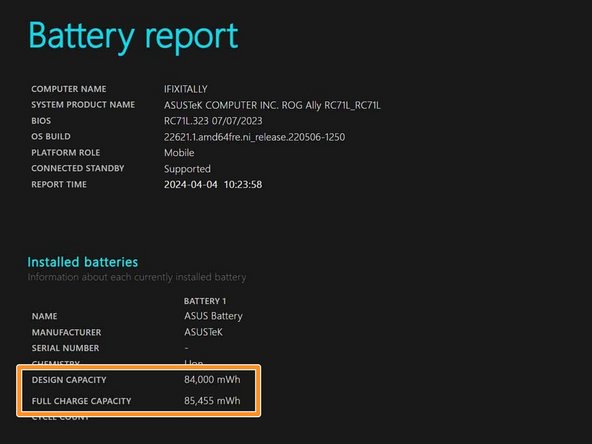Introducción
El ASUS ROG Ally fue uno de los dispositivos más populares de 2023, pero los jugadores en movimiento han tenido una queja menor: la duración de su batería de 2 horas.
Algunos de nosotros aquí en iFixit decidimos hacer algo al respecto en este proyecto fuera del horario laboral.
Para completar este proyecto, necesitarás acceso a una impresora 3D, algunas herramientas y un Asus A42N1403 Laptop Battery.
Dirígete a aquí para obtener una remezcla de Excelente escaneo 3D de DarkK3y de la contraportada original de Ally. ¡Estarás listo para iniciar este mod una vez que tengas impresa tu nueva placa posterior!
Qué necesitas
-
-
Apaga completamente tu dispositivo y desconecta todos los cables.
-
-
-
Utiliza un destornillador Phillips n.° 0 para quitar los cinco tornillos de 17,2 mm de largo que sujetan el borde superior y las esquinas inferiores de la cubierta posterior.
-
Utiliza un destornillador Phillips n.° 0 para aflojar completamente el tornillo cautivo restante en el centro del borde inferior. Esto debería crear un pequeño espacio entre la cubierta trasera y el chasis.
-
-
-
Inserta el borde plano de una púa de apertura entre el borde inferior de la cubierta trasera y el chasis, cerca del tornillo cautivo.
-
Inclina la púa hacia arriba y empújala debajo de la cubierta trasera.
-
-
-
Desliza la púa de apertura a lo largo del borde inferior y alrededor de las esquinas de la cubierta trasera para soltar los clips que la sujetan.
-
-
-
Levanta el borde inferior de la cubierta trasera del chasis para liberar los clips restantes.
-
Retira la cubierta trasera.
-
-
-
Usa tus dedos para despegar y quitar la cubierta de plástico negro entre los ventiladores.
-
-
-
Utiliza el extremo plano de un spudger para empujar suavemente la barra de bloqueo lejos del conector para desbloquearlo.
-
-
-
-
Inserta el extremo plano de un spudger debajo del centro del conector de la batería.
-
Levanta el conector hacia arriba y sácalo de su zócalo para desconectar la batería.
-
-
-
Utiliza un destornillador Phillips n.° 00 para quitar los cuatro tornillos que sujetan la batería:
-
Dos tornillos de 9,6 mm de largo cerca del centro del borde superior
-
Dos tornillos de 3,4 mm de largo en los bordes izquierdo y derecho
-
-
-
Con una mano, sostén el cable plano que corre a lo largo de la parte superior de la batería fuera del camino.
-
Con la mano libre, levanta la batería y retírala.
-
-
-
Con una mano, asegura firmemente las celdas exteriores de la batería.
-
Con la mano libre, usa la punta de un spudger para empujar lados alternos del conector de la batería para sacarlo de su zócalo.
-
Empuja suavemente el conector parcialmente dentro de su zócalo.
-
Utiliza un spudger para empujar los bordes exteriores del conector hasta que se deslice completamente en su zócalo.
-
-
-
Necesitamos el cable que conecta la bolsa de la batería a la placa base.
-
-
-
Usa un poco de calor para aflojar el pegamento alrededor de la base del conector que se conecta a la placa base.
-
Una vez que el pegamento alrededor de la base esté suave, quítalo haciendo palanca.
-
Levanta con cuidado las pequeñas pestañas blancas que sujetan cada cable en su lugar y retira los cables uno por uno.
-
Guarda el cabezal del conector para el paso 16.
-
-
-
Retira la cinta negra alrededor de los cables de la batería A42N1403.
-
Coloca tu secador de pelo de manera que dirija el calor hacia el conector pero lejos de la batería.
-
-
-
Quita el pegamento en la base del conector.
-
Usa un spudger para levantar las pestañas de plástico del conector y quitar los cables negros.
-
Pega los tres cables negros con cinta adhesiva.
-
-
-
Retira los cables restantes y desecha el conector.
-
Recupera el cabezal del conector que recuperaste del ROG Ally y colócalo con la fila de pequeñas pestañas blancas hacia arriba.
-
Conecta primero los cables rojos y pégalos en su lugar con un adhesivo de su elección (yo usé este).
-
Conecta los cables naranja/verde y azul, seguidos de los tres cables negros como se muestra en la imagen. Pégalos todos en su lugar.
-
-
-
Es una buena idea hacer agujeros guía a través de los pilares de los tornillos antes de continuar.
-
Asegúrate de tomar el bloqueador de luz de la cubierta trasera original y colocarlo en la nueva carcasa.
-
Transfiere las paletas y los gatillos de la cubierta original a la placa posterior recién impresa.
-
-
-
Pasa el cable de la batería a través de la abertura de la nueva placa trasera.
-
Gira el cabezal del conector 180 grados para que las pequeñas pestañas blancas miren hacia la placa base.
-
Asegúrate de que la batería esté colocada correctamente y presiona firmemente la base del paquete de baterías hasta que escuches un clic.
-
Con la placa posterior suelta, debes conectar con cuidado el conector de la batería y deslizar el soporte de metal a su posición bloqueada.
-
-
-
Puedes reemplazar cinco de los seis tornillos originales utilizados para asegurar la placa posterior.
-
Utiliza dos de los tornillos del paquete de batería original para asegurar aún más la batería nueva.
-
Conecta tu ROG Ally a su fuente de alimentación.
-
Tu ROG Ally ahora debería poder funcionar con la nueva batería.
-
-
-
Capacidad del paquete de baterías OEM.
-
Capacidad mejorada del paquete de baterías.
-
Juego encendido.
-
-
-
Para los curiosos terminales, esta es una toma de la placa BMS.
-
¿Instalaste el bloqueador de luz en tu nueva cubierta trasera? ¿Intentaste tapar el sensor de luz con cinta negra?
-
¿Conectaste tu Ally a la red eléctrica usando el bloque de carga original?
-
Verifica dos veces para asegurarte de que tu cable esté correctamente colocado en la placa base. Los márgenes son ajustados y puede salirse fácilmente.
-
Verifica nuevamente que las clavijas del cabezal del conector estén completamente insertadas. Deberías poder ver las pestañas de cobre a través del plástico blanco.
-
Verifica tu cableado. Con las pequeñas pestañas blancas de los cabezales del conector hacia arriba, deberías tener 3 cables rojos a la derecha y 3 cables negros a la izquierda. Cuando esté conectado a la placa base, debe tener 3 cables rojos a la izquierda y 3 cables negros a la derecha.
-
Para volver a ensamblar tu dispositivo, sigue estas instrucciones en orden inverso.
Para volver a ensamblar tu dispositivo, sigue estas instrucciones en orden inverso.
Cancelar: No complete esta guía.
2 personas más completaron esta guía.
Un agradecimiento especial a estos traductores:
100%
¡ Francisco Javier Saiz Esteban nos está ayudando a reparar el mundo! ¿Quieres contribuir?
Empezar a traducir ›
8 comentarios
Ich würde gerne diese Mod machen, aber ich kann die Batterie nicht nach Deutschland bestellen. Gibt es da eine Möglichkeit?
The batteries should be available from third party sellers on other platforms. Our EU store doesn't currently stock this battery.
I'm the creator of the original battery mod. It's so cool to see ifitit do their own spin off!
I'll need to add this to allymods.com
Glad you liked it! Feel free to refine it further, there's always room for improvement :)
And how much battery time did you actually won with this mod?